Bien le bonjour à vous jeunes et moins jeunes, je viens vers vous aujourd'hui pour vous présenter une méthode pour jouer à la version PC de DOFUS Depuis un smartphone ou votre tablette !
Idéal donc pour utiliser le Software proposé par TomLaVachette qui est " FlatyBot " par exemple ;).
La méthode est bien connue, cependant à ma connaissance c'est la seule viable à nos jours. Dofus sur Navigateur ayant fermé, il n'est plus possible d'utiliser la méthode avec Puffin ( Le navigateur flash proposé par Android/Ios)
Il est nécessaire pour jouer à Dofus sur votre Smartphone ( Ou tablette, la méthode est la même.) de posséder les quelques pré-requis suivants :
- Un Pc connecté à internet en permanence.
- Un smartphone disposant d'une connexion 3G ou plus. ( Ou d'un wifi si vous allez à Mc Do bande de gros tas.)
Vous allez devoir télécharger un logiciel tout léger sur votre ordinateur : TeamViewer.
Vous devez vous rendre à cette adresse et cliquer sur le bouton Télécharger :
Ce lien n'est pas visible, veuillez vous connecter pour l'afficher. Je m'inscris!
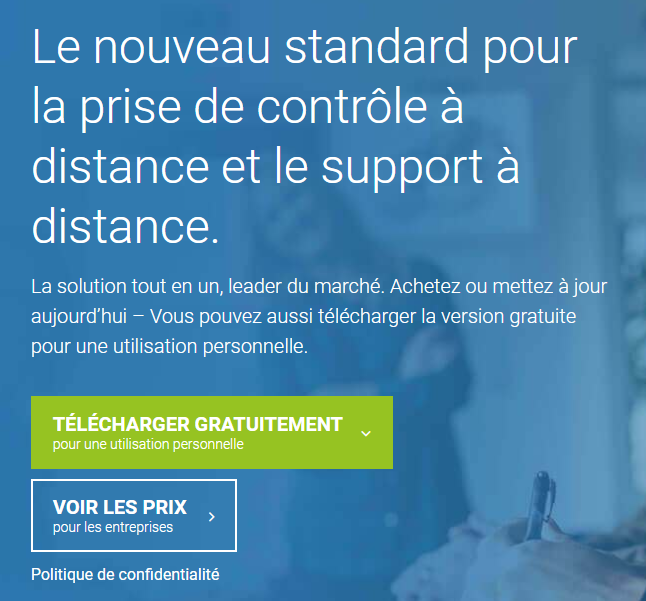
Une fois le logiciel télécharger, installez le. Je vous invite à lire les propositions disponibles, vous pouvez lancer le logiciel sans l'installer, mais bon. hein. Voilà quoi.
Une fois le logiciel lancé cela ressemble à ça :
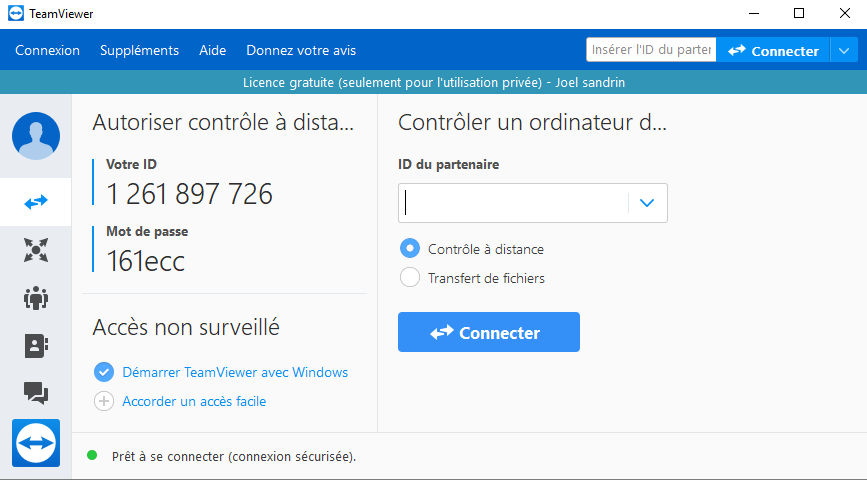
Bravo ! Vous avez atteint 50% de l'objectif ! Maintenant nous allons passer sur Smartphone !
Il faudra se rendre sur la boutique d'applications de votre téléphone ( Play Store pour un Android, AppStore pour IOS ... )
Il vous faudra télécharger l'application TeamViewer Remote Control :
Ce lien n'est pas visible, veuillez vous connecter pour l'afficher. Je m'inscris!
Ce lien n'est pas visible, veuillez vous connecter pour l'afficher. Je m'inscris!
Une fois installée vous allez tomber sur :
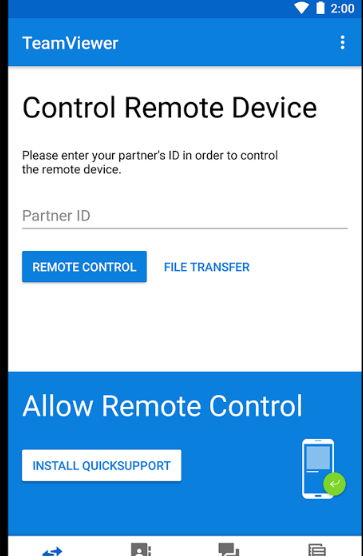
Il suffira alors d'entrer l'ID de votre PC ( ici 1 261 897 726 ) Puis le Mot de passe ( ici 161ecc )
Une fois la connexion établie un écran tuto apparait vous expliquant comment fonctionne le logiciel, et ... à vous les kamas !
J'espère que ce tuto vous aura plus, je sais qu'il y en a, mais pas d'actualité, ici il est question d'un référencement qui ne redirige pas vers des astuces erronées ou dépassées ! (Cf puffin Browser)
Si vous avez des questions je reste dispo, ainsi que les autres membres du forum !
La bise !
Pour plus de confort :
Je vous invite à préalablement lancer les logiciels que vous souhaitez utiliser de manière à pas devoir les lancer depuis le téléphone ( Ce n'est pas que c'est chiant mais bon, c'est pas aussi fluide qu'avec Clavier/souris)
A savoir aussi que si vous raccordez une souris sur votre Smartphone elle fonctionnera pour le controle à distance !
Voilà ! :)
Idéal donc pour utiliser le Software proposé par TomLaVachette qui est " FlatyBot " par exemple ;).
La méthode est bien connue, cependant à ma connaissance c'est la seule viable à nos jours. Dofus sur Navigateur ayant fermé, il n'est plus possible d'utiliser la méthode avec Puffin ( Le navigateur flash proposé par Android/Ios)
Il est nécessaire pour jouer à Dofus sur votre Smartphone ( Ou tablette, la méthode est la même.) de posséder les quelques pré-requis suivants :
- Un Pc connecté à internet en permanence.
- Un smartphone disposant d'une connexion 3G ou plus. ( Ou d'un wifi si vous allez à Mc Do bande de gros tas.)
Vous allez devoir télécharger un logiciel tout léger sur votre ordinateur : TeamViewer.
Vous devez vous rendre à cette adresse et cliquer sur le bouton Télécharger :
Ce lien n'est pas visible, veuillez vous connecter pour l'afficher. Je m'inscris!
Une fois le logiciel télécharger, installez le. Je vous invite à lire les propositions disponibles, vous pouvez lancer le logiciel sans l'installer, mais bon. hein. Voilà quoi.
Une fois le logiciel lancé cela ressemble à ça :
Bravo ! Vous avez atteint 50% de l'objectif ! Maintenant nous allons passer sur Smartphone !
Il faudra se rendre sur la boutique d'applications de votre téléphone ( Play Store pour un Android, AppStore pour IOS ... )
Il vous faudra télécharger l'application TeamViewer Remote Control :
Ce lien n'est pas visible, veuillez vous connecter pour l'afficher. Je m'inscris!
Ce lien n'est pas visible, veuillez vous connecter pour l'afficher. Je m'inscris!
Une fois installée vous allez tomber sur :
Il suffira alors d'entrer l'ID de votre PC ( ici 1 261 897 726 ) Puis le Mot de passe ( ici 161ecc )
Une fois la connexion établie un écran tuto apparait vous expliquant comment fonctionne le logiciel, et ... à vous les kamas !
J'espère que ce tuto vous aura plus, je sais qu'il y en a, mais pas d'actualité, ici il est question d'un référencement qui ne redirige pas vers des astuces erronées ou dépassées ! (Cf puffin Browser)
Si vous avez des questions je reste dispo, ainsi que les autres membres du forum !
La bise !
Post automatically merged:
Pour plus de confort :
Je vous invite à préalablement lancer les logiciels que vous souhaitez utiliser de manière à pas devoir les lancer depuis le téléphone ( Ce n'est pas que c'est chiant mais bon, c'est pas aussi fluide qu'avec Clavier/souris)
A savoir aussi que si vous raccordez une souris sur votre Smartphone elle fonctionnera pour le controle à distance !
Voilà ! :)
Last edited:






